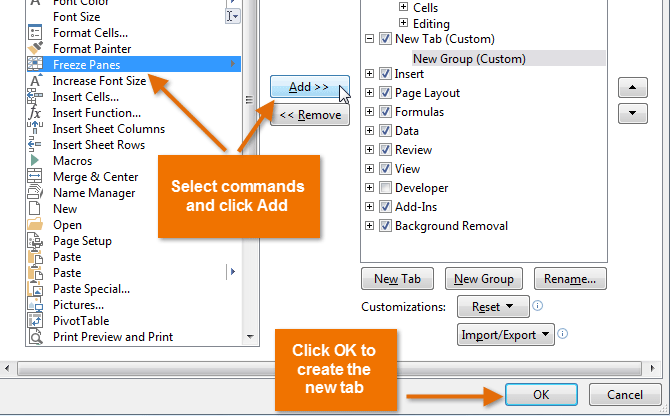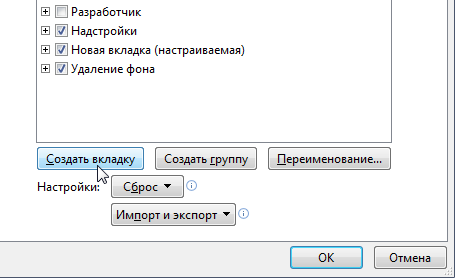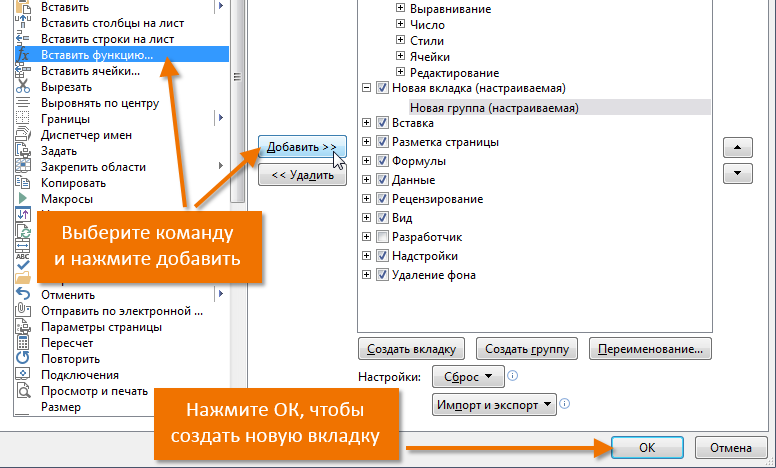ບໍ່ແມ່ນຜູ້ໃຊ້ Microsoft Excel ທັງໝົດທີ່ສະດວກສະບາຍໃນການເຮັດວຽກກັບແທັບທີ່ຕິດຕັ້ງໄວ້ໃນ Ribbon. ບາງຄັ້ງມັນເປັນການປະຕິບັດຫຼາຍທີ່ຈະສ້າງແຖບຂອງທ່ານເອງດ້ວຍຊຸດຄໍາສັ່ງທີ່ຕ້ອງການ. ໃນບົດແນະ ນຳ ນີ້, ພວກເຮົາຈະສະແດງວິທີການເຮັດສິ່ງນີ້ໃນ Excel.
ຜູ້ໃຊ້ Excel ໃດກໍ່ຕາມສາມາດປັບແຕ່ງ Ribbon ໃຫ້ເຫມາະສົມກັບຄວາມຕ້ອງການຂອງພວກເຂົາໂດຍການສ້າງແທັບທີ່ຈໍາເປັນດ້ວຍລາຍຊື່ຄໍາສັ່ງໃດໆ. ທີມງານຖືກຈັດໃສ່ເປັນກຸ່ມ, ແລະທ່ານສາມາດສ້າງຈໍານວນກຸ່ມໃດກໍ່ໄດ້ເພື່ອປັບແຕ່ງ Ribbon. ຖ້າຕ້ອງການ, ຄໍາສັ່ງສາມາດຖືກເພີ່ມໂດຍກົງໃສ່ແຖບທີ່ກໍານົດໄວ້ກ່ອນໂດຍທໍາອິດສ້າງກຸ່ມທີ່ກໍາຫນົດເອງ.
- ຄລິກຂວາໃສ່ Ribbon ແລະເລືອກຈາກເມນູເລື່ອນລົງ ປັບແຕ່ງໂບ.
- ໃນກ່ອງໂຕ້ຕອບທີ່ປາກົດຂຶ້ນ ຕົວເລືອກ Excel ຄົ້ນຫາແລະເລືອກ ສ້າງແຖບ.

- ໃຫ້ແນ່ໃຈວ່າມັນຖືກເນັ້ນໃສ່ ກຸ່ມໃໝ່. ເລືອກທີມແລະກົດ ຕື່ມ. ນອກນັ້ນທ່ານຍັງສາມາດລາກຄໍາສັ່ງໂດຍກົງເຂົ້າໄປໃນກຸ່ມ.
- ຫຼັງຈາກເພີ່ມຄໍາສັ່ງທີ່ຈໍາເປັນທັງຫມົດ, ຄລິກ OK. ແຖບຖືກສ້າງຂື້ນແລະຄໍາສັ່ງຖືກເພີ່ມໃສ່ Ribbon.

ຖ້າທ່ານບໍ່ພົບຄໍາສັ່ງທີ່ຕ້ອງການໃນບັນດາຄໍາສັ່ງທີ່ໃຊ້ເລື້ອຍໆ, ເປີດບັນຊີລາຍຊື່ເລື່ອນລົງ ເລືອກທີມ ແລະເລືອກລາຍການ ທີມງານທັງຫມົດ.